Elementy Activex to małe programy, często nazywane dodatkami, które są używane w witrynach internetowych. Ich głównym celem jest zapewnienie wygody dla użytkownika: na przykład za pomocą tego dodatku można animować obiekty w oknie przeglądarki.
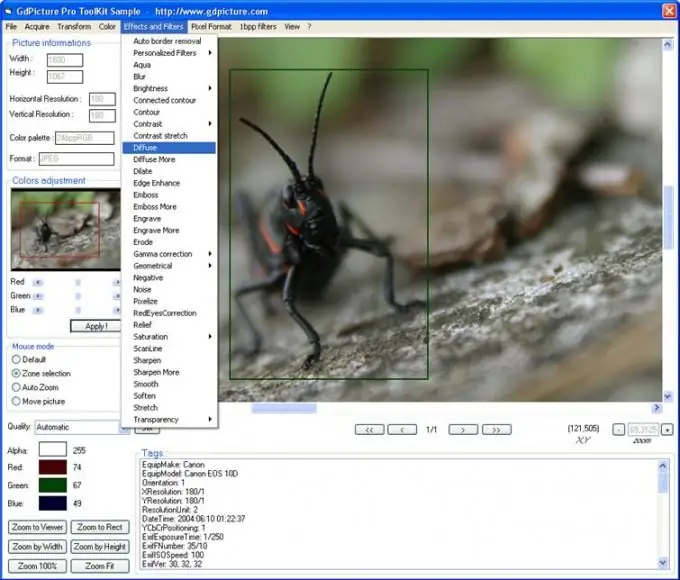
Niezbędny
komputer osobisty z dostępem do globalnej sieci
Instrukcje
Krok 1
Dodaj witrynę korzystającą z aplikacji do animacji do strefy witryn zaufanych. Aby to zrobić, otwórz "Panel sterowania" i wybierz "Opcje internetowe". Tutaj (w zakładce „Bezpieczeństwo”) aktywuj strefę „Zaufane witryny” i kliknij przycisk „Witryny”. Usuń domyślne polecenie „Weryfikacja serwera jest wymagana dla wszystkich hostów w tej strefie (https:)”. Zamiast tego wprowadź w polu adres strony, którą chcesz. Następnie kliknij przycisk „Dodaj”.
Krok 2
W zakładce „Bezpieczeństwo” kliknij przycisk „Inne” iw oknie, które otworzy się na ekranie, aktywuj opcję „Skryptuj kontrolki ActiveX oznaczone jako bezpieczne” ustawiając zaznaczenie na pole „Zezwól”. Potwierdź wszystkie zmiany i zamknij to okno.
Krok 3
Otwórz witrynę dodaną do strefy zaufania. Przejdź do zakładki „Usługa” za pomocą linku „Informacje”. Następnie otrzymasz prośbę o zainstalowanie elementu activex. Kliknij panel informacyjny i wybierz opcję „Zainstaluj ten dodatek” z wyskakującego menu.
Krok 4
Gdy przeglądarka zacznie pobierać wtyczkę, na ekranie pojawi się nowe żądanie: „Zainstalować?” Kliknij przycisk „Zainstaluj”. Następnie, po zakończeniu instalacji tego komponentu, na pasku stanu przeglądarki (na dole) zostanie wyświetlony komunikat „Zakończ”. Zamknij to okno.






